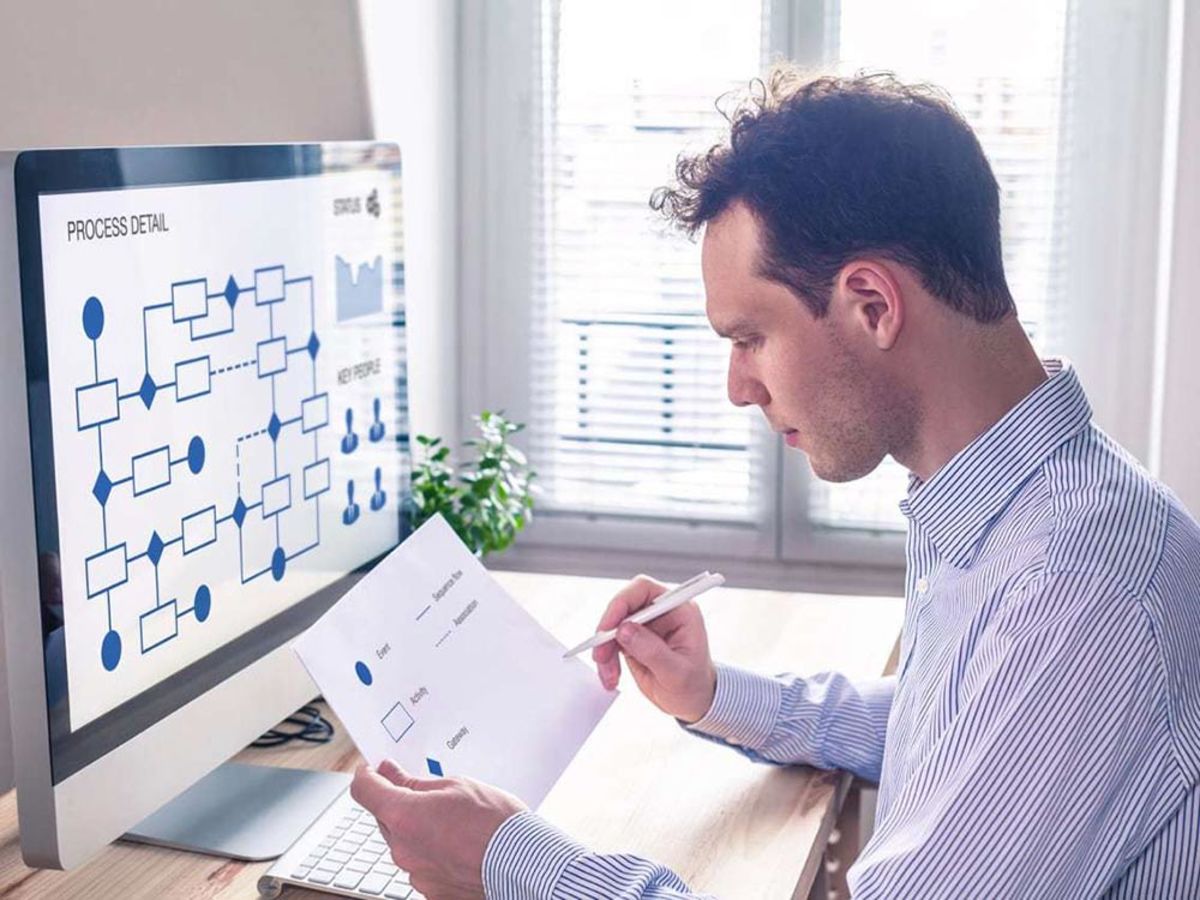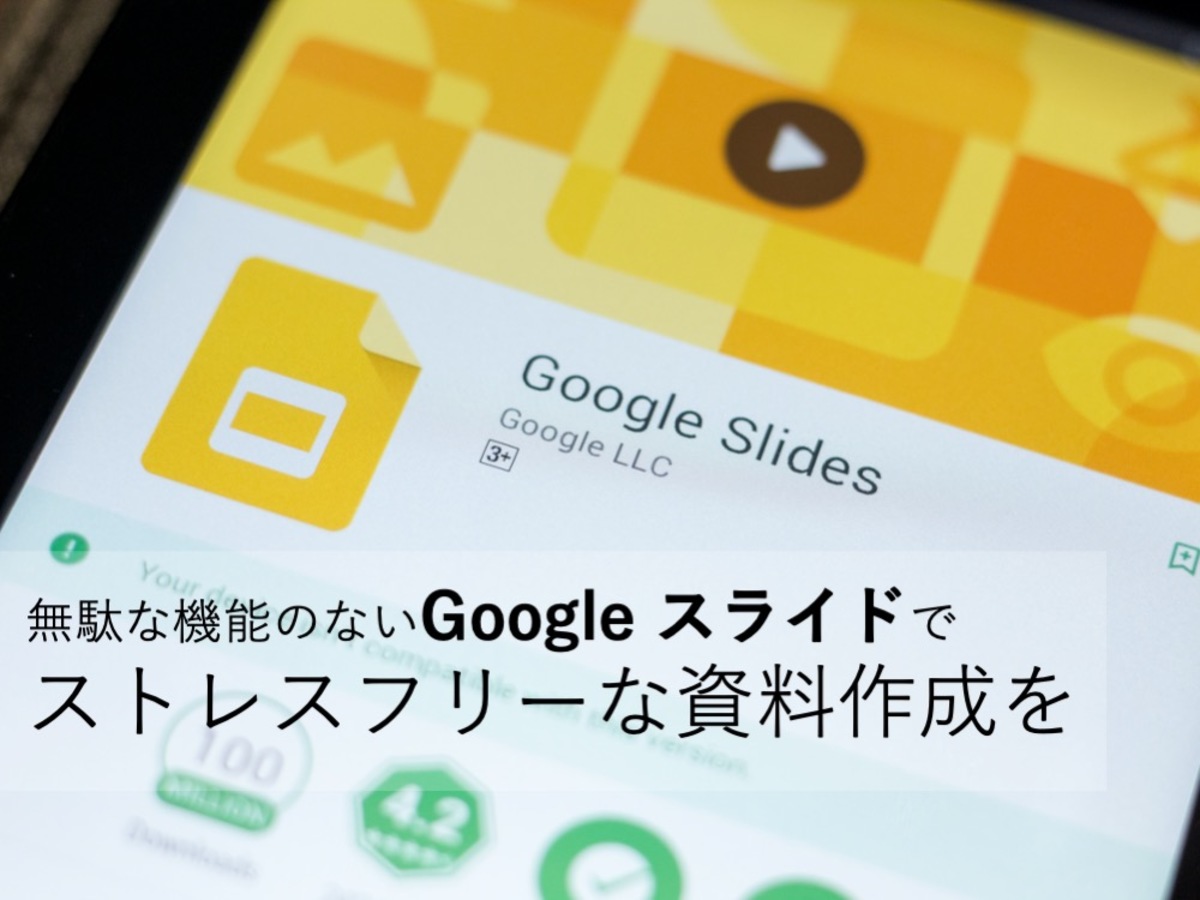
PowerPoint(パワーポイント)からGoogle スライドに移行するべき理由とは?
プレゼン資料を作るとき、多くの方はPowerPoint(パワーポイント)に頼るのではないでしょうか。しかし最近では、PowerPointにはない便利な機能や仕組みを持っていることから、Google スライドを利用する人が増えつつあります。記事では、Google スライドの機能やPowerPointとの違いを紹介します。
目次
- 【結論】Google スライドならPowerPoint(パワーポイント)利用時の悩みがなくなる
- Google スライドの機能は?
- Google スライドとPowerPoint(パワーポイント)の機能面の違いは?
- まずはGoogle スライドを使ってみよう
▼コピペして使えるパワポテンプレート

コピペして使える!ホワイトペーパー テンプレート(ppt形式)
ferretのホワイトペーパーなどでよく使うページレイアウトやパーツをまとめました。デザイナー視点での一言アドバイス付き。コピーして色を変更するなどして是非ご活用ください。
【結論】Google スライドならPowerPoint(パワーポイント)利用時の悩みがなくなる
結論から言うと、Google スライドならPowerPoint利用の際に抱えていたさまざまな悩みがなくなります。
PowerPointは、独立したソフトウェアのため一つのPCや端末で作業を行い、共有する場合は完成したファイルを送るなど作業の必要があります。
さらに、PowerPointはマイクロソフトの製品のため、有料での利用となります。もちろん最初からコンピューターにインストールされているケースもありますが、これもPowerPointなどのOffice製品の代金がPC購入費用に含まれているといった場合が多いでしょう。
一方で、Google スライドはクラウドベースのため、PowerPointをオフラインで利用している時の悩みがなくなるというわけです。
ここからは、Google スライドを利用するメリットを挙げていきます。
無料で使える
まずは、無料で使えることは大きなポイントではないでしょうか。Googleアカウントさえ持っていれば、Google スライドは世界中どこからでも、誰もが無料で使用できます。
つまり、インターネット回線があり、Googleにアクセスできる環境さえ整っていれば、今すぐにお金をかけることなくGoogle スライドが作れるのです。これは、PowerPointと比較して大きなアドバンテージと言えるのではないでしょうか。
リアルタイムで同時編集できる
Googleスライドが極めて便利なツールだと世間で認識されている理由の一つに、リアルタイムの同時編集機能があります。
そのため、共有設定でURLを発行することにより、誰でも簡単に編集に参加できるのです。データの編集権限を与えるのか、閲覧権限のみを与えるのかなど細かな共有レベルを指定でき、社内外問わず共有しやすくセキュリティ面でも安心と言えるでしょう。
クラウド上でのデータ管理
クラウド上でデータを管理するという新しい概念がGoogle スライドでは採用されています。
そのため、このパソコンに保存しておいたデータだから今すぐに取り出すことができない、外出先のモバイル端末からスライドを見ることができない…このような従来のPowerPointでよく発生した悩みは一切無縁というわけです。
Google スライドの機能は?
Google スライドは無料で使えるツールのため、PowerPointと比べると機能がやや見劣りするのではないか?といった懸念を持つ方もいるかもしれません。しかし、Google スライドは基本的にPowerPointとの互換性があり、機能面でほとんど遜色がありません。
インターフェイスに違いがほぼない
Google スライドとPowerPointの画面を比較してみると、操作性やインターフェースにほとんど違いはありません。PowerPointを使っていた方がGoogle スライドに移行したからといって、作業で困ってしまうというケースはほぼなく、直感的に作業をすることが可能でしょう。
基本操作もPowerPoint(パワーポイント)とほぼ同様
基本的な操作もPowerPointとほぼ同様のものが採用されています。一般的にソフトウェアや作業する環境を変更すると操作方法で混乱してしまい、思うように編集ができないといった問題が発生しやすいですが、Google スライドとPowerPointについては、このような問題が起きる可能性は低いと言えるでしょう。
参考:もはやPowerPointの代用品ではない!Googleスライドを活用してプレゼンで差をつけよう
Google スライドとPowerPoint(パワーポイント)の機能面の違いは?
利用可能なフォントが限定されている
利用可能フォントについてはどうしてもGoogleスライドはPowerPointに対して一歩譲るところがあります。Googleスライドは全体種類のフォント数が19種類、日本語フォント数はそのうちわずか3種類です。
対するPowerPointは、全体のフォント数は61種類以上用意されており、ここはPowerPointの方に軍配があがるでしょう。
ファイル変換ができる
GoogleスライドはPowerPoint形式のファイルで保存し開くことも可能です。このように互換性があることは、これまでPowerPointを利用していた方にとって、Google スライドへの移行のハードルを下げてくれるのではないでしょうか。
自動プレゼンテーション機能
Googleスライドを利用すると、プレゼンテーションを開始するという機能を利用可能です。これはスライドを自動再生してくれる、PowerPointにも用意されている機能。この機能を使うことで、簡単にビデオ会議をしながらプレゼンができるように。さまざまなビデオ会議システムとの親和性が高いGoogleのソフトウェアならではの機能と言えます。
参考:GoogleスライドとPowerPointとの違いは?互換性についても解説!
まずはGoogle スライドを使ってみよう
Google スライドは、マイクロソフト社のPowerPointとも互換性が高く、またインターフェイスも親和性が高いことから、PowerPointからGoogle スライドへの移行は抵抗なくスムーズに行えるのではないでしょうか。移行を検討されていた方は、まずはGoogleアカウントを作成し、その便利さを体験するところから始めてみましょう。
▼コピペして使えるパワポテンプレート

コピペして使える!ホワイトペーパー テンプレート(ppt形式)
ferretのホワイトペーパーなどでよく使うページレイアウトやパーツをまとめました。デザイナー視点での一言アドバイス付き。コピーして色を変更するなどして是非ご活用ください。
▼見やすい資料に仕上げるコツはこちら

【パワーポイント作成】伝わるデザインのコツ
ほんの一手間で驚くほど見やすく変わる!パワーポイントやGoogleスライドなど資料のデザインを見やすく仕上げるコツを解説します。
マーケターが知っておきたい、Google スプレッドシートの関数とは

Excelにはない!マーケターが活用すべきGoogle スプレッドシートの使える関数
マーケターの仕事は、データの集計や分析など、表計算ソフトの利用が欠かせません。表計算ソフトと言えば、「Excel」を思い浮かべる人が多いかもしれませんが、近年はブラウザさえあればどこでも作業ができる「Google スプレッドシート」の利用がトレンドです。今回は、マーケターなら知っておきたい「Google スプレッドシート独自の関数」にスポットを当てて紹介します。ExcelからGoogle スプレッドシートへの移行を検討の方は、ぜひ参考にしてみてください。
- Googleとは、世界最大の検索エンジンであるGoogleを展開する米国の企業です。1998年に創業され急激に成長しました。その検索エンジンであるGoogleは、現在日本でも展開していて、日本のYahoo!Japanにも検索結果のデータを提供するなど、検索市場において圧倒的な地位を築いています。
- Googleとは、世界最大の検索エンジンであるGoogleを展開する米国の企業です。1998年に創業され急激に成長しました。その検索エンジンであるGoogleは、現在日本でも展開していて、日本のYahoo!Japanにも検索結果のデータを提供するなど、検索市場において圧倒的な地位を築いています。
- Googleとは、世界最大の検索エンジンであるGoogleを展開する米国の企業です。1998年に創業され急激に成長しました。その検索エンジンであるGoogleは、現在日本でも展開していて、日本のYahoo!Japanにも検索結果のデータを提供するなど、検索市場において圧倒的な地位を築いています。
- Googleとは、世界最大の検索エンジンであるGoogleを展開する米国の企業です。1998年に創業され急激に成長しました。その検索エンジンであるGoogleは、現在日本でも展開していて、日本のYahoo!Japanにも検索結果のデータを提供するなど、検索市場において圧倒的な地位を築いています。
- Googleとは、世界最大の検索エンジンであるGoogleを展開する米国の企業です。1998年に創業され急激に成長しました。その検索エンジンであるGoogleは、現在日本でも展開していて、日本のYahoo!Japanにも検索結果のデータを提供するなど、検索市場において圧倒的な地位を築いています。
- アカウント
- アカウントとは、コンピューターやある会員システムなどサービスを使うときに、その人を認識する最低必要な情報として、パスワードと対をなして使う、任意で決めるつづりです。ユーザー、ID、などとも言います。
- インターネット
- インターネットとは、通信プロトコル(規約、手順)TCP/IPを用いて、全世界のネットワークを相互につなぎ、世界中の無数のコンピュータが接続した巨大なコンピュータネットワークです。インターネットの起源は、米国防総省が始めた分散型コンピュータネットワークの研究プロジェクトARPAnetです。現在、インターネット上で様々なサービスが利用できます。
- Googleとは、世界最大の検索エンジンであるGoogleを展開する米国の企業です。1998年に創業され急激に成長しました。その検索エンジンであるGoogleは、現在日本でも展開していて、日本のYahoo!Japanにも検索結果のデータを提供するなど、検索市場において圧倒的な地位を築いています。
- Googleとは、世界最大の検索エンジンであるGoogleを展開する米国の企業です。1998年に創業され急激に成長しました。その検索エンジンであるGoogleは、現在日本でも展開していて、日本のYahoo!Japanにも検索結果のデータを提供するなど、検索市場において圧倒的な地位を築いています。
- URL
- URLとは、「Uniform Resource Locator」の略称です。情報がどこにあるのかを示すインターネット上の住所のようなものだと考えるとわかりやすいでしょう。各ページのURLは、インターネットブラウザの上部に文字列として表示されています。日本語では「統一資源位置指定子」という名称がついていますが、実際には日本でもURLという語が使われています。
- Googleとは、世界最大の検索エンジンであるGoogleを展開する米国の企業です。1998年に創業され急激に成長しました。その検索エンジンであるGoogleは、現在日本でも展開していて、日本のYahoo!Japanにも検索結果のデータを提供するなど、検索市場において圧倒的な地位を築いています。
- Googleとは、世界最大の検索エンジンであるGoogleを展開する米国の企業です。1998年に創業され急激に成長しました。その検索エンジンであるGoogleは、現在日本でも展開していて、日本のYahoo!Japanにも検索結果のデータを提供するなど、検索市場において圧倒的な地位を築いています。
- Googleとは、世界最大の検索エンジンであるGoogleを展開する米国の企業です。1998年に創業され急激に成長しました。その検索エンジンであるGoogleは、現在日本でも展開していて、日本のYahoo!Japanにも検索結果のデータを提供するなど、検索市場において圧倒的な地位を築いています。
- Googleとは、世界最大の検索エンジンであるGoogleを展開する米国の企業です。1998年に創業され急激に成長しました。その検索エンジンであるGoogleは、現在日本でも展開していて、日本のYahoo!Japanにも検索結果のデータを提供するなど、検索市場において圧倒的な地位を築いています。
- フォント
- フォントとは、同一の特徴を持った文字の形状を一揃いでデザインしたものです。
- Googleとは、世界最大の検索エンジンであるGoogleを展開する米国の企業です。1998年に創業され急激に成長しました。その検索エンジンであるGoogleは、現在日本でも展開していて、日本のYahoo!Japanにも検索結果のデータを提供するなど、検索市場において圧倒的な地位を築いています。
- フォント
- フォントとは、同一の特徴を持った文字の形状を一揃いでデザインしたものです。
- Googleとは、世界最大の検索エンジンであるGoogleを展開する米国の企業です。1998年に創業され急激に成長しました。その検索エンジンであるGoogleは、現在日本でも展開していて、日本のYahoo!Japanにも検索結果のデータを提供するなど、検索市場において圧倒的な地位を築いています。
- Googleとは、世界最大の検索エンジンであるGoogleを展開する米国の企業です。1998年に創業され急激に成長しました。その検索エンジンであるGoogleは、現在日本でも展開していて、日本のYahoo!Japanにも検索結果のデータを提供するなど、検索市場において圧倒的な地位を築いています。
- Googleとは、世界最大の検索エンジンであるGoogleを展開する米国の企業です。1998年に創業され急激に成長しました。その検索エンジンであるGoogleは、現在日本でも展開していて、日本のYahoo!Japanにも検索結果のデータを提供するなど、検索市場において圧倒的な地位を築いています。
- アカウント
- アカウントとは、コンピューターやある会員システムなどサービスを使うときに、その人を認識する最低必要な情報として、パスワードと対をなして使う、任意で決めるつづりです。ユーザー、ID、などとも言います。
おすすめ記事
おすすめエントリー
同じカテゴリから記事を探す
カテゴリから記事をさがす
●Webマーケティング手法
- SEO(検索エンジン最適化)
- Web広告・広告効果測定
- SNSマーケティング
- 動画マーケティング
- メールマーケティング
- コンテンツマーケティング
- BtoBマーケティング
- リサーチ・市場調査
- 広報・PR
- アフィリエイト広告・ASP
●ステップ
●ツール・素材
- CMS・サイト制作
- フォーム作成
- LP制作・LPO
- ABテスト・EFO・CRO
- Web接客・チャットボット
- 動画・映像制作
- アクセス解析
- マーケティングオートメーション(MA)
- メールマーケティング
- データ分析・BI
- CRM(顧客管理)
- SFA(商談管理)
- Web会議
- 営業支援
- EC・通販・ネットショップ
- 口コミ分析・ソーシャルリスニング
- フォント
- 素材サイト
●目的・施策
- Google広告
- Facebook広告
- Twitter広告
- Instagram広告
- LINE運用
- LINE広告
- YouTube運用
- YouTube広告
- TikTok広告
- テレビCM
- サイト制作・サイトリニューアル
- LP制作・LPO
- UI
- UX
- オウンドメディア運営
- 記事制作・ライティング
- コピーライティング
- ホワイトペーパー制作
- デザイン
- セミナー・展示会
- 動画・映像制作
- データ分析・BI
- EC・通販・ネットショップ
- 口コミ分析・ソーシャルリスニング
●課題
●その他